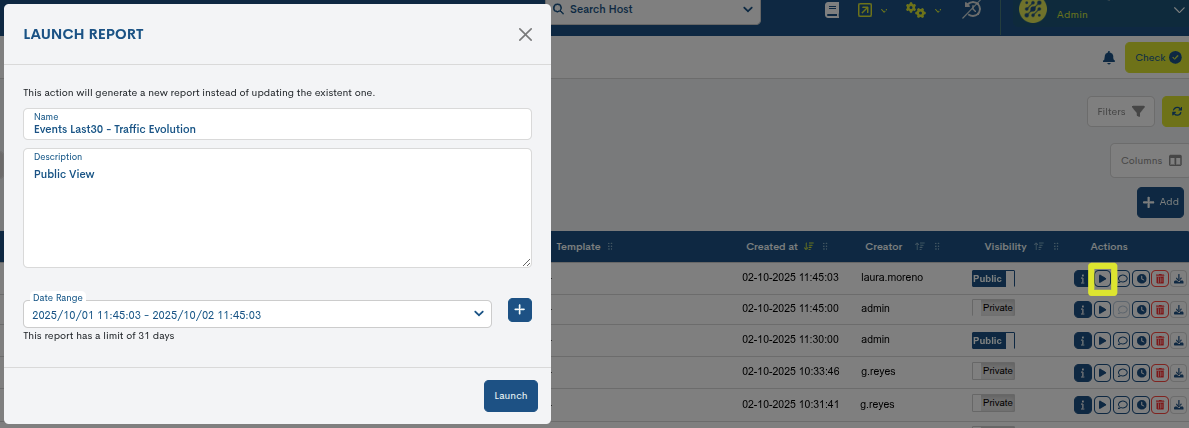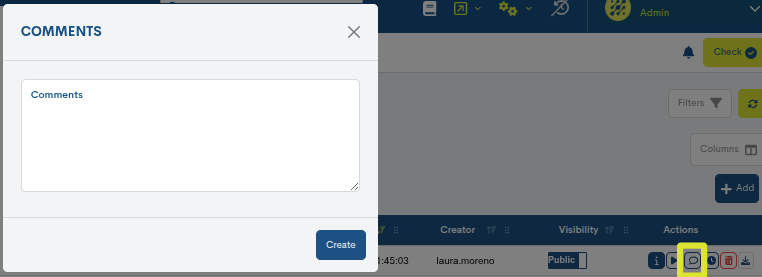Informes (Reports)
Desde esta sección el usuario puede crear, programar y gestionar distintas tipologías de Informes.
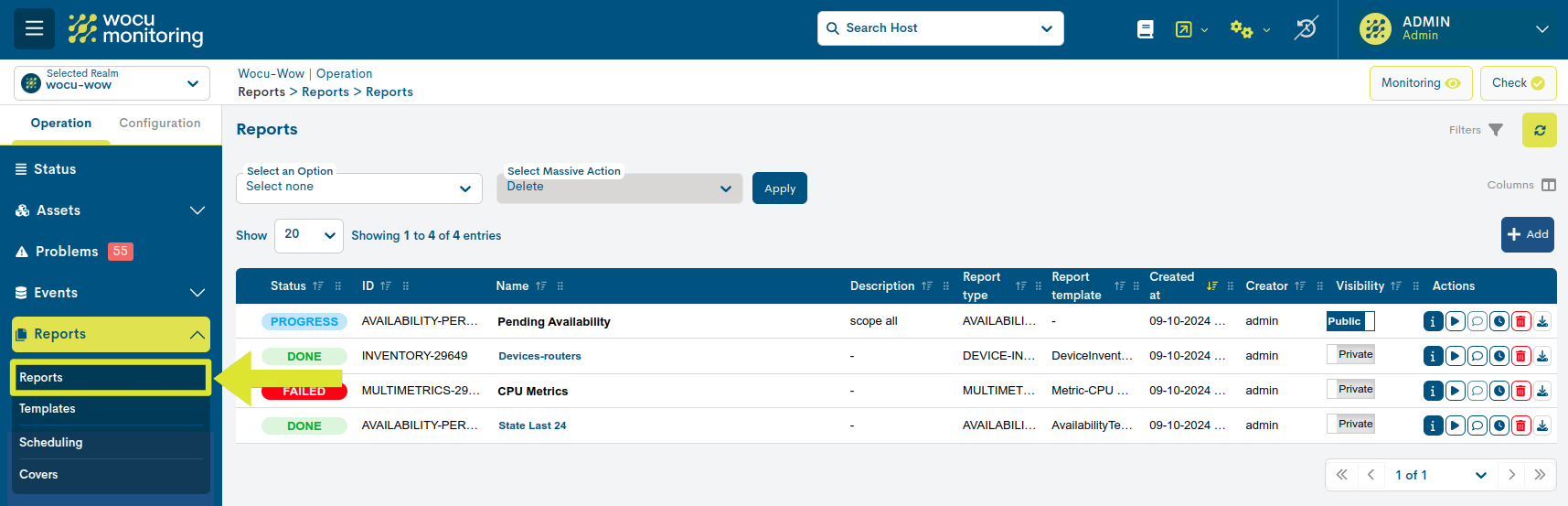
Gestión centralizada de Informes
En este panel centralizado se mostrarán los informes generados en la aplicación, organizados de manera secuencial (por defecto).
Aquí se encuentran todos los informes disponibles, acompañados de una serie de campos previamente definidos por el usuario, así como otros que son generados automáticamente por el sistema.
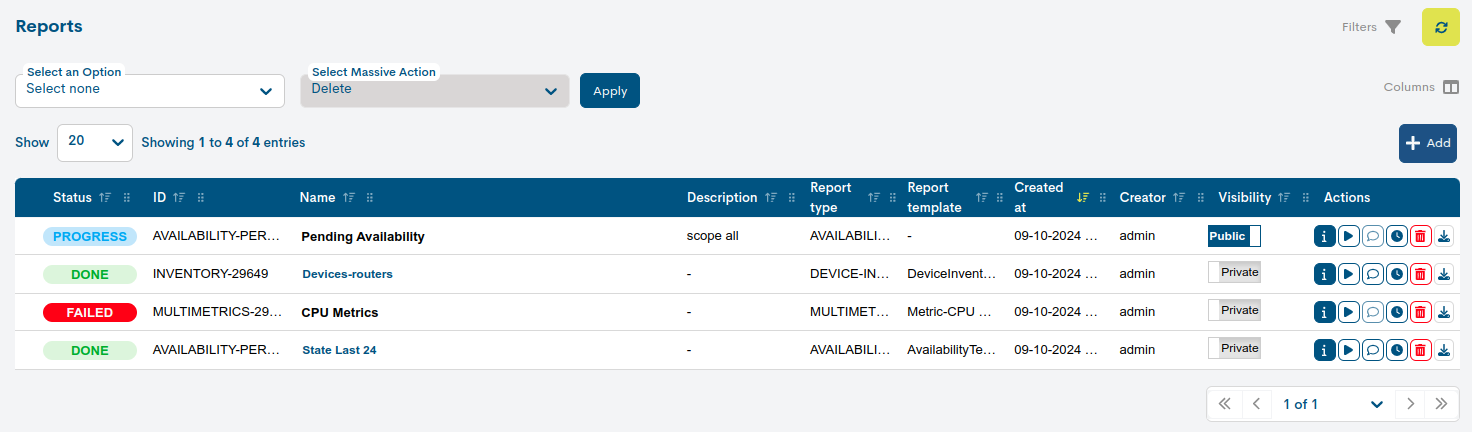
La visualización de los campos (columnas) del inventario es configurable mediante la opción Columns. Esta funcionalidad permite al usuario seleccionar dinámicamente qué columnas mostrar en la vista de la tabla y cuáles deben permanecer ocultas. Más información en: Personalización de la visualización de tablas: Columns.

Además, la aplicación incorpora soporte para el redimensionamiento dinámico de columnas de la tabla, permitiendo al usuario ajustar manualmente el ancho de cada columna según las necesidades de visualización. Más información aquí.

Los posibles campos son:
Estado (Status)
Indica el estado en el que se encuentran los informes. Estos pueden ser:
Pending: el informe se encuentra pendiente de ejecución.
Progress: la ejecución del informe está en curso.
Done: el informe ya está creado y disponible para el usuario.
Failed: el informe ha sufrido una ejecución fallida, es decir, no ha llegado a ejecutarse correctamente.
Unknown: este estado es asignado cuando no se ha detectado ninguno de los anteriores e indica que el estado del informe es desconocido.
- ID
Identificador numérico y único asignado por el sistema a cada informe.
- Nombre (Name)
Muestra el término de identificación del informe asignado previamente por el creador del mismo.
Accionando sobre la etiqueta del nombre se accede al informe. Es este espacio el informe es presentado íntegramente a través de paneles y gráficos, para su lectura e interacción por parte del usuario.

Los informes visualizados en esta sección son explicados al detalle en los apartados Análisis y opciones de Informe correspondientes a cada tipología. Véase en los siguientes accesos directos:
Visualización y análisis de Informes de Disponibilidad (Availability)
Visualización y análisis de Informes de Dispositivos más relevantes (Top Hosts)
Visualización y análisis de Informes de Eventos con más ocurrencias (Top Events)
Visualización y análisis de Informes de Evolución de Métricas (Metrics Evolution)
Visualización y análisis de Informes de Inventario de Dispositivos (Device Inventory)
Visualización y análisis de Informes de Multimétricas (Multimetrics)
Atención
El acceso no estará disponible cuando el estado del informe sea Fallido (Failed) y cuando sea considerado obsoleto (informe generado en una versión anterior a la actual).
- Descripción (Description)
Muestra un texto descriptivo relativo al informe asignado previamente por su creador.
- Tipo de Informe (Report Type)
Indica la tipología del informe, que puede ser:
- Tipo de plantilla (Report Template)
Indica la Plantillas (Templates) que ha sido aplicada al informe.
- Creado en (Create at)
Indica fecha y hora de creación del informe.
- Creador (Creator)
Informa del usuario creador/propietario del informe.
- Visibilidad (Visibility)
Indica el tipo de visibilidad del informe (Pública o Privada), definido previamente por el usuario.
Atención
La modificación de la visibilidad del informe será libremente configurable si el usuario dispone de los permisos adecuados.
- Cover
Campo visible a través de la función Column. Indica la plantilla Covers que ha sigo implementada en el informe.
Acciones sobre los informes inventariados (Actions)
Columna en la que se encuentran los botones de las acciones permitidas sobre cada uno de los informes.
Atención
Tenga en cuenta que existen diferentes tipos de usuarios con acceso a WOCU-Monitoring. Esto quiere decir que la modificación y configuración de las acciones mencionadas serán permitidas siempre y cuando el usuario disponga de los permisos especiales para cada una de ellas.
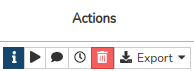
Visualizer custom report config
A través de este botón emergerá una vista detalle con los valores de configuración del informe o informes correspondientes.
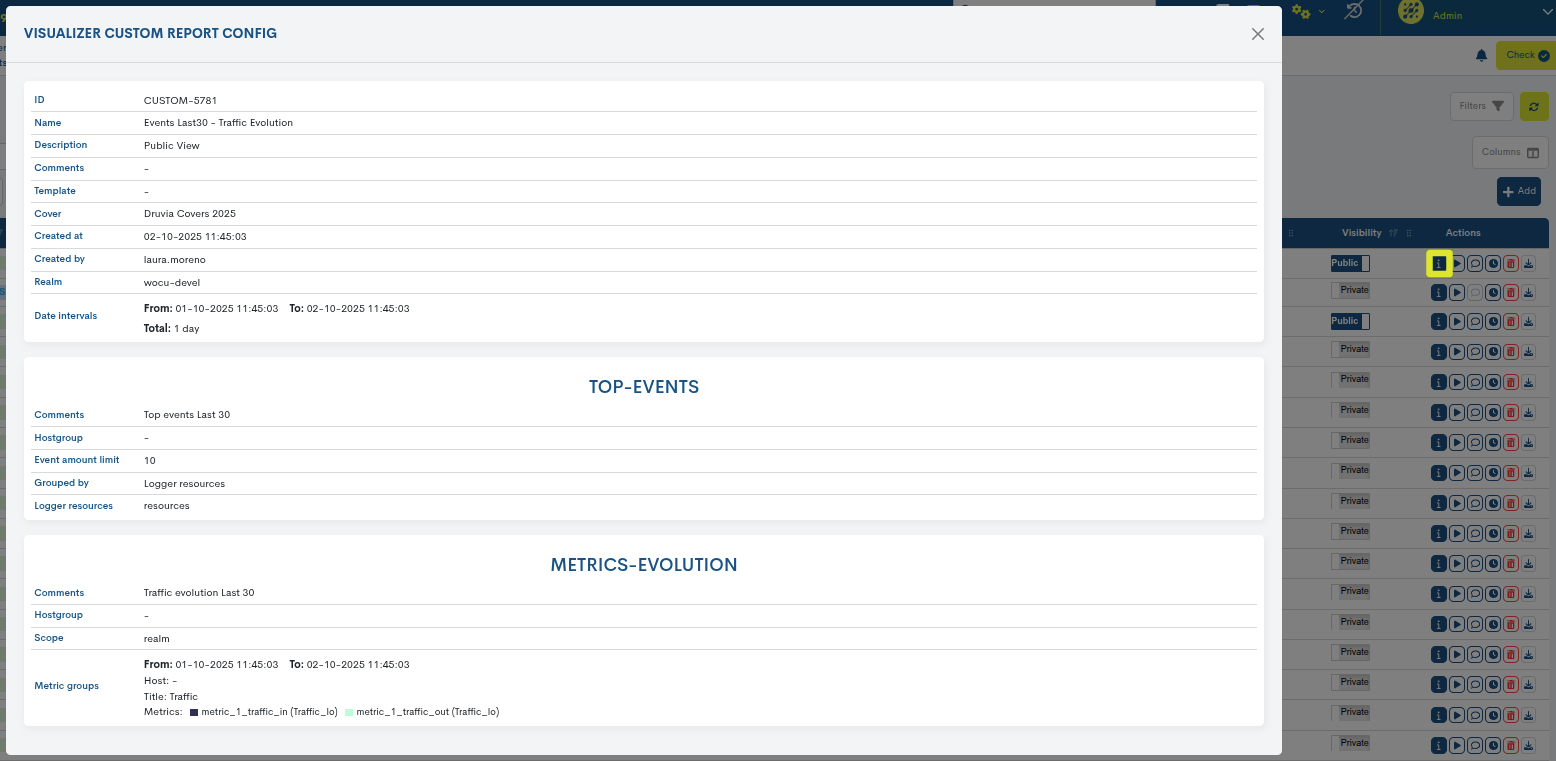
Launch
Permite relanzar el informe seleccionado cambiando los campos: Nombre (Name), Descripción (Description) y el Intervalo de fechas (Date intervals).
Al pulsar el botón Launch se generará automáticamente el nuevo informe.
Atención
Para el relanzamiento del informe el usuario deberá disponer de los permisos adecuados.
Esta acción no estará disponible cuando el informe sea considerado obsoleto (informe generado en un versión anterior a la actual).
Comment
Permite al usuario introducir una nota o comentario asociado a un informe. Normalmente se utilizará este espacio para anotar cualquier información relevante sobre el informe y que el usuario considere importante compartir con el resto de usuarios de la herramienta.
Al pulsar el icono de comentario aparecerá una ventana donde el usuario podrá registrar la nota que quiere añadir al informe. Pulsando el botón Save el comentario será registrado.
Los comentarios son visibles en el panel de configuración del informe, y en el informe exportado en PDF, en el caso de haber seleccionado la casilla correspondiente.
Atención
Para añadir comentarios al informe, el usuario debe disponer de los permisos adecuados.
Esta acción no estará disponible cuando el informe sea considerado obsoleto (informe generado en un versión anterior a la actual).
Schedule
WOCU-Monitoring permite la automatización de la operativa de informes, gracias a la posibilidad de programar su generación y lanzamiento bajo criterio del usuario. Esta funcionalidad agiliza el proceso de producción y tratamiento de informes, gracias a la amplia flexibilidad en la programación de fechas y periodicidad, y en la reducción de tiempos de espera para la obtención de resultados, producido por la gran cantidad de información que se extrae desde diferentes bases de datos, sumado a la intensa capacidad de cómputo para procesar dichos datos.
Pinchando sobre el botón (🕒), se abrirá un nuevo formulario para llevar a cabo la programación del informe en cuestión.
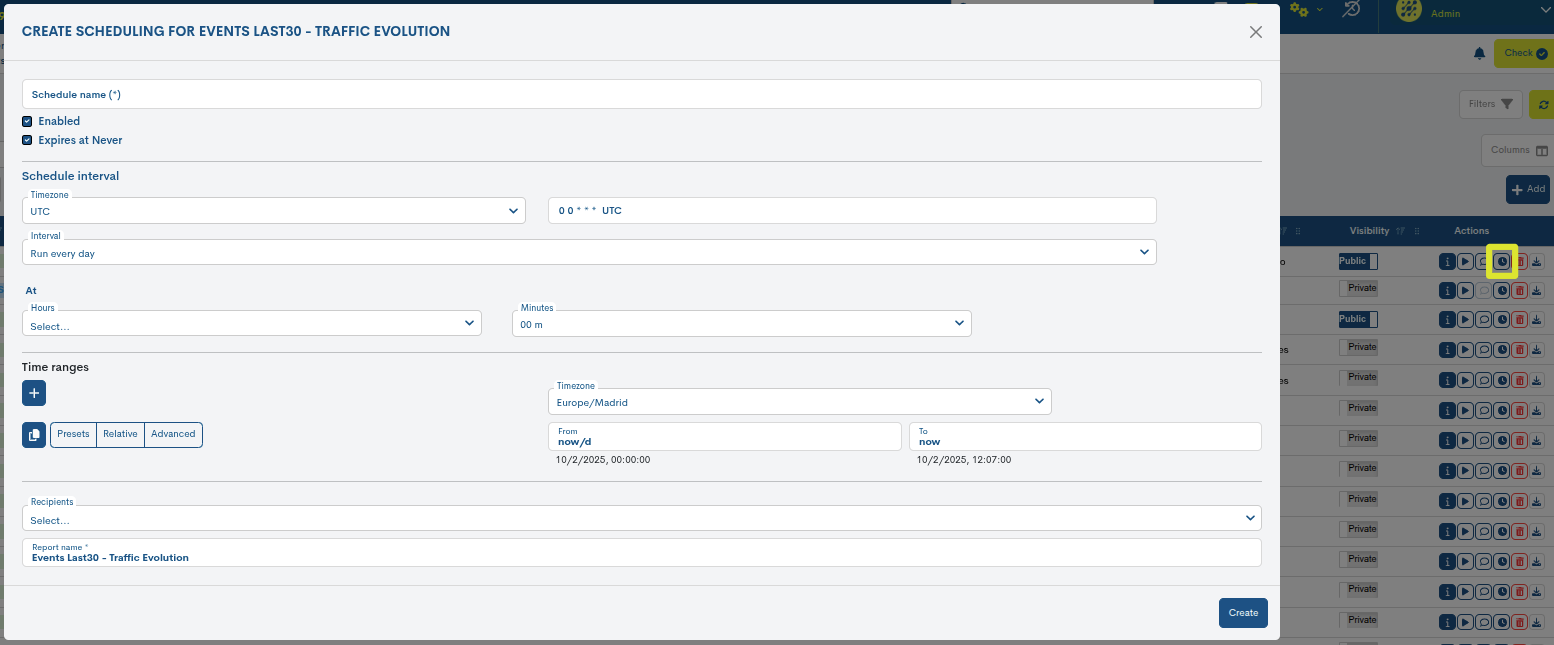
Nota
Todas las programaciones de informes son gestionadas desde la sección: Programación (Scheduling).
Formulario para la programación de un Informe
El formulario de programación de informes integra los siguientes campos de configuración:
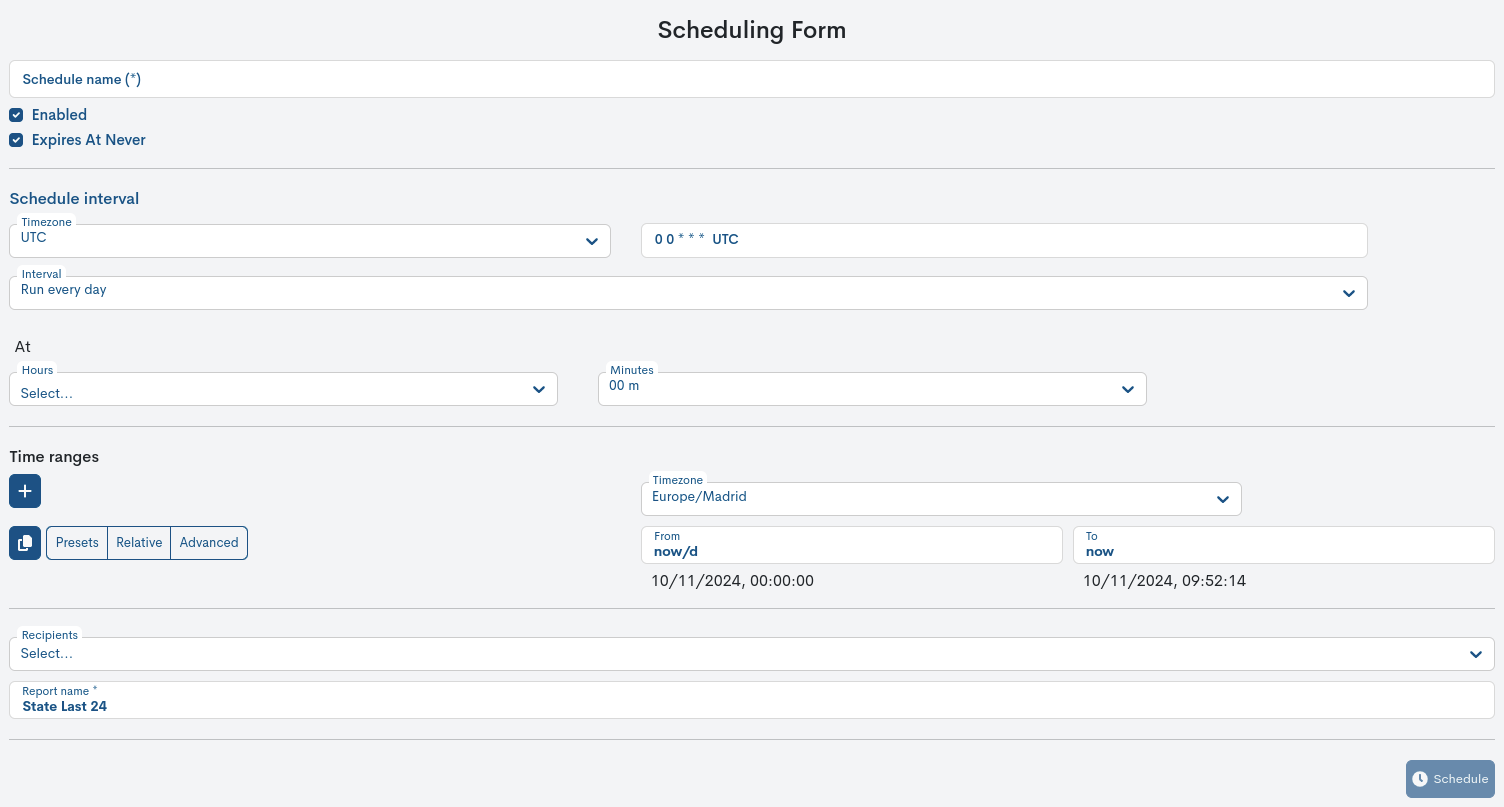
- Schedule Name
Nombre nemotécnico asignado a la programación de un informe.
- Enabled
Esta opción indica si la programación del informe está activa (casilla marcada) o no (casilla desmarcada). Permite en cierto momento dejar configurada la programación, sin que se generen los informes hasta que esta opción vuelva a estar habilitada.
- Expires At Never
Esta opción indica si la programación de un informe tiene fecha de caducidad.
Si la casilla está activada, esta programación no expirará y será lanzada cíclicamente hasta que se reconfigure o se elimine definitivamente. En caso contrario, se mostrará un campo para definir la fecha y hora exacta en la que caducará la programación del informe.
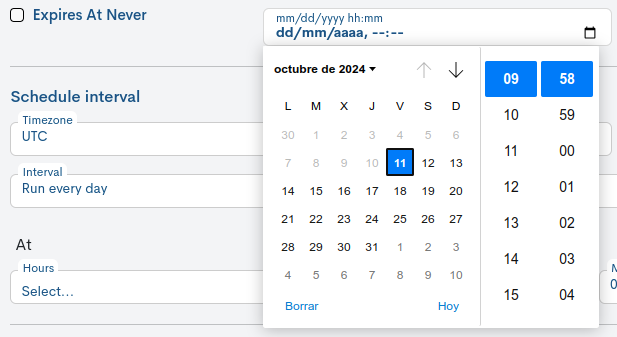
Importante
Lógicamente no es posible elegir una fecha posterior a la fecha actual.
- Schedule Interval
En esta sección se establece la periodicidad y zona horaria con la que el informe será lanzado. Para ello, hay un selector con múltiples opciones que según la que esté seleccionada, desvelará configuraciones acorde a la opción elegida.

1. Selector Timezone, para la selección de la zona horaria que se tendrá en consideración en la recopilación de datos del nuevo informe. Esta opción es útil para operarios que quieran programar informes aplicando una zona horaria distinta a la que se encuentra.
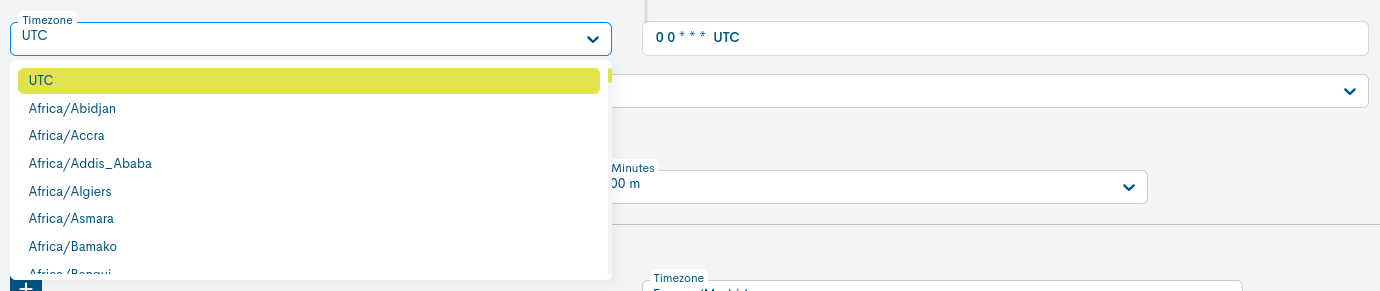
2. Selector Interval
2.1. Run every day: esta opción relanzará diariamente el informe. Para su configuración habrá que indicar la hora y minuto en el cual el informe será lanzado cada día a través de los selectores temporales At.

2.2 Run every week: esta opción relanzará semanalmente el informe. En su configuración se despliega una serie selectores:

Run at days: para definir el día o días de la semana de lanzamiento.
Days Week: selector de configuración predefinida para la generación automática de informes. Al seleccionar una de las posibles opciones, se establecerá automáticamente la configuración que corresponda:
Default: esta opción configura por defecto el lanzamiento de informes los lunes (Mo) y a la hora establecida por el usuario.
Working days: los informes serán lanzados sólo en días laborales (Mo, Tu, We, Th, Fr).
Weekend: los informes serán lanzados sólo en fines de semana (Sa, Su).
Selector temporal At: para definir la hora y minuto de lanzamiento del informe.
2.3 Run every month: esta opción relanzará mensualmente el informe. En su configuración se despliegan los siguientes selectores:

On day: para indicar el día del mes en el que informe será lanzado. Los números del 1 al 31 representan los días del mes.
Selector temporal At: para programar la hora y minuto en el que se lanzará el informe cada día establecido de cada mes.
Atención
En caso de seleccionar los días 29, 30 o 31, se excluyen de la ejecución los meses con menor número de días.
2.4 Run on cron schedule: por último esta opción permite hacer una configuración tal cual se haría en Formato Crontab, brindando toda la flexibilidad de esta herramienta para escenarios más específicos y personalizados.

Importante
Para utilizar esta opción es necesario conocer la herramienta Formato Crontab.
Nota
En cada uno de los intervalos de programación disponibles, se incorpora un campo de texto (no modificable), donde se indica la configuración crontab a aplicar.
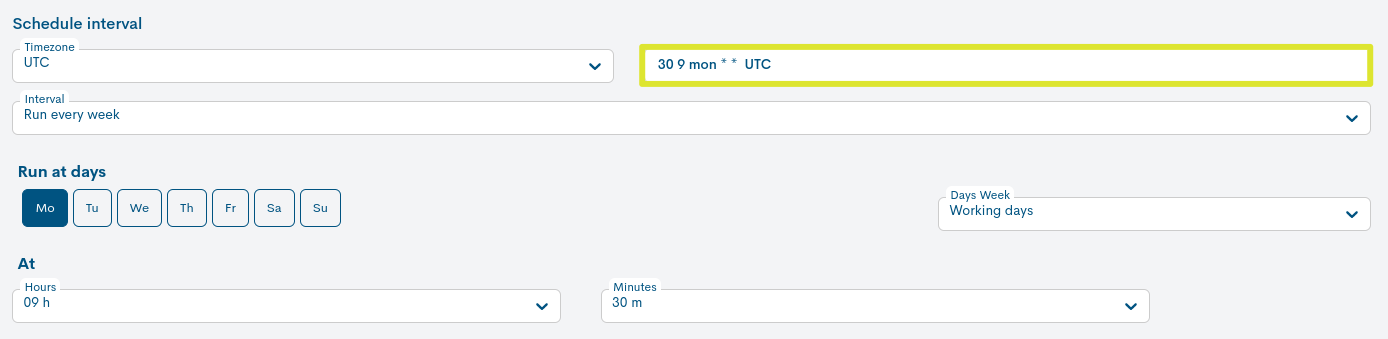
- Time Ranges
En esta sección se indica el periodo en el cual se van a recoger las muestras para computar el informe. Concediendo mayor flexibilidad al permitir obtener datos de días, semanas o meses anteriores al momento de la ejecución.
A medida que el tiempo avanza, los rangos de fechas desde los cuales se extrae la información también se ajustan de forma dinámica.

Importante
Para anidar varios rangos de fechas relativos al lanzamiento de informes haga uso del Botón +.
Para duplicar o copiar un rango de fecha determinado haga uso del Botón Copy.
Para eliminar un rango de fecha determinado haga uso del Botón X.

1. Selector Timezone
Útil para establecer la zona horaria que se tendrá en consideración en la recopilación de datos del nuevo informe. Esta opción es útil para operarios que quieran programar informes aplicando una zona horaria distinta a la que se encuentra.
2. Configuración de Time Ranges
Para la configuración de rangos relativos de fechas habrá que hacer uso de una de las tres opciones disponibles:
2.1 Presets: ofrece varios criterios de rangos preconfigurados. Basta con seleccionar uno de los criterios para que se active dicha configuración.
Por ejemplo, la opción Today, indica que el informe será lanzado con las muestras recogidas durante el periodo de tiempo transcurrido en la jornada de hoy, o This week utilizará las muestras recogidas durante el periodo de tiempo transcurrido en la semana actual (desde el día de inicio de semana, al día y hora presente).
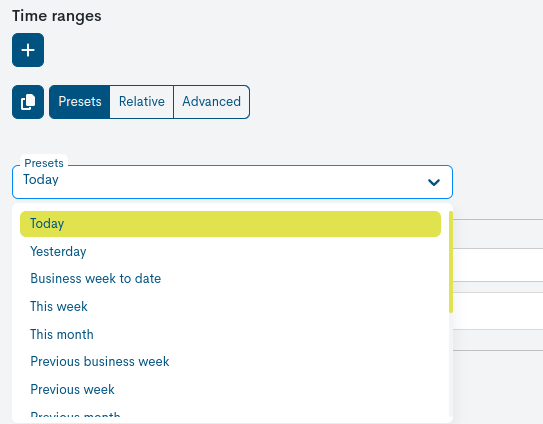
2.2 Relative: este criterio permite definir un rango relativo personalizado para la recogida de información de informes. Es más flexible que la opción Presets, donde los rangos vienen prefijados y sin opción a modificarse. Los rangos temporales pueden ser ajustados en minutos, horas, días, semanas y meses atrás utilizando los selectores From: y To:.
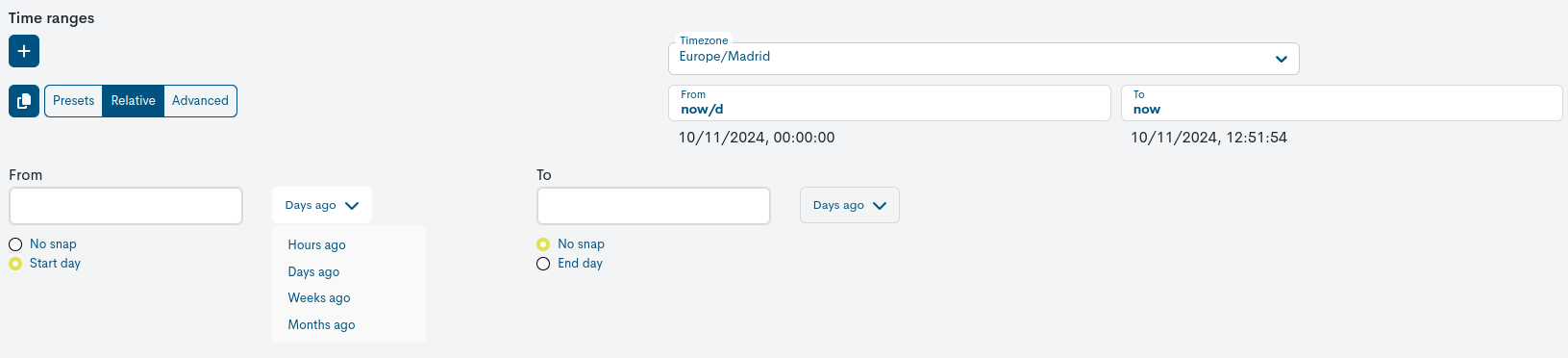
Dentro de la selección de los rangos existen otras dos configuraciones complementarias para la limitación de resultados:
No snap: activando esta opción la fecha que se establecerá será la actual menos el tiempo determinado.
Ejemplo
Siendo las 15:00 h. del 12/02/2024, si el informe de configura desde un día atrás (From: Days ago), hasta 5 minutos atrás (To: Hours ago) del momento actual, se recogerán las muestras registradas desde las 15:00 h. del día 11/02/2024 hasta las 14:00 h. del día 12/02/2024.
Start day/ End day: en este caso la fecha que se establece es la actual, menos el tiempo determinado truncado al inicio de la magnitud seleccionada.
Es decir, si se marca la casilla Start day, la fecha seleccionada se ajustará al inicio del día (es decir, a las 00:00 horas). Esto significa que el informe recogerá datos desde el primer momento del día especificado.
Por otro lado, si se marca la casilla End day, la fecha se ajustará al final del día (es decir, a las 23:59:59). El informe recogerá datos hasta el último segundo del día indicado.
Ambas opciones son útiles cuando quieres asegurarte de que el informe cubra todo un día completo, comenzando o terminando en horas exactas sin tener que ajustar manualmente la hora.
2.3. Advanced: este criterio permite definir un rango de fechas para la recogida de muestras, mediante la utilización del formato datetokens.

Nota
Para la representación de rangos de fechas se utiliza el formato datetokens a través de los parámetros inicio (From) y de fin (To). Este componente es meramente informativo ya que no aplica cambios alguno.

Para más información consulta los siguientes enlaces:
- Recipients
Esta opción permite seleccionar cero, uno o varios destinatarios a los cuales se les enviará un correo electrónico cuando el informe esté terminado.
Atención
Solo estarán disponibles en el desplegable los usuarios que dispongan de permisos de visualización del reino en cuestión, a excepción del Administrador que dispondrá del listado total de usuarios dados de alta en el sistema, independientemente de los permisos de visualización o restricción de reinos que tengan asociados. Más información en: Configuración de la visualización de Reinos.

Recuerde
Seleccionando más de un contacto como destinatario, el informe pasará a ser público para los usuarios del Reino, independientemente de que en la configuración inicial del informe se definiera como privado.
- Report Name
Por último, este campo permite establecer el nombre identificativo del próximo informe que se va a generar. Este es un campo obligatorio.

Finalizada la configuración, el informe se generará de acuerdo a los parámetros establecidos haciendo clic en el botón azul Schedule.
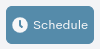
Formato Crontab
El formato de este campo es similar al formato de un crontab UNIX. Se compone de cinco códigos separados por espacios, donde cada uno de estos códigos especifica una unidad de tiempo concreta: minutos, horas, días de la semana, días del mes, meses del año. En cada uno de esos códigos especificaremos por separado:
A qué minutos queremos que se ejecute el informe (usando el primer código).
A qué horas queremos que se ejecute el informe (usando el segundo código).
Qué días de la semana queremos que se ejecute el informe (usando el tercer código).
Qué días del mes queremos que se ejecute el informe (usando el cuarto código).
Qué meses del año queremos que se ejecute el informe (usando el quinto código).
Cada minuto, se comprueba si se debe ejecutar un informe o no, atendiendo a si hemos permitido que se ejecute un informe en el minuto actual, y a la vez en la hora actual, y a la vez en el día de la semana actual, y a la vez en el día del mes actual, y a la vez en el mes del año actual.
Para ofrecer una aproximación sencilla a estos códigos, algunos valores que se pueden poner en cada campo son:
Asterisco (*): quiere decir que se puede ejecutar cada minuto, o cada hora, o cada día de la semana, o cada día del mes, o cada mes del año.
Un numeral: quiere decir que se puede ejecutar cuando el minutero, hora, número de día de la semana, número del día del mes o número del mes del año coincidan con el que le hemos dicho:
Como minutero podemos especificar un número comprendido entre 0 y 59.
Como hora del día podemos especificar un número comprendido entre 0 y 23.
Como día de la semana podemos especificar el 0 para el domingo, el 1 para el lunes, y así sucesivamente hasta el 6, para el sábado. En el caso de los días de la semana, es legal usar las palabras mon, tue, wed, thu, fri, sat, sun, para referirse a los días de la semana de una manera más literal.
Como día del mes podemos especificar un número entre el 1 y el 31 (atendiendo al hecho de que no todos los meses tendrán 31 días).
Como mes del año podemos especificar un número entre el 1 y el 12.
Ejemplos
30 12 * 1 * quiere decir que el informe se puede ejecutar “cada día 1 de todos los meses, a las 12:30, sea el día de la semana que sea».
0 0 mon * * quiere decir que el informe se puede ejecutar “cada lunes a medianoche (00:00), todos los días de todos los meses del año”.
Sin embargo, para cada unidad, también podemos especificar más de una posible opción, si las separamos con comas.
Ejemplos
0 0 mon,tue,wed,thu,fri * * quiere decir que el informe se ejecutará cada lunes, martes, miércoles, jueves y viernes a medianoche.
4,8,15,16,23,42 6 * * * quiere decir que el informe se ejecutará cada día a las 6:04, 6:08, 6:15, 6:16, 6:23 y 6:42.
Además, para declarar varios valores se aceptan los siguientes atajos:
Dos números separados por un guión: permiten especificar un rango de fechas. De modo que podemos utilizar 10-15 como alternativa para 10,11,12,13,14,15.
Asterisco-barra-numeral: permite especificar todos aquellos valores que sean divisibles por el numeral que especifiquemos. Por ejemplo, */2 equivale a todos los posibles valores divisibles por 2; */5 equivale a todos los posibles valores divisibles por 5.
Por ejemplo, la programación 20-25 */5 * * *, hace que se ejecute el informe en los minutos 20, 21, 22, 23, 24 y 25 a las horas 0, 5, 10, 15 y 20.
Importante
Después de ejecutarse a las 20:25, la siguiente ejecución será a las 0:20, porque 0 es el siguiente número divisible por 5 que hay después de la hora 20. En otras palabras, el numeral no quiere decir que se ejecute cada N días, horas o minutos, sólo que se ejecute en una unidad de tiempo divisible por el numeral proporcionado.
Delete
Esta opción elimina el informe correspondiente de manera definitiva. Al pulsar el botón de borrado se mostrará un mensaje de confirmación de la acción.
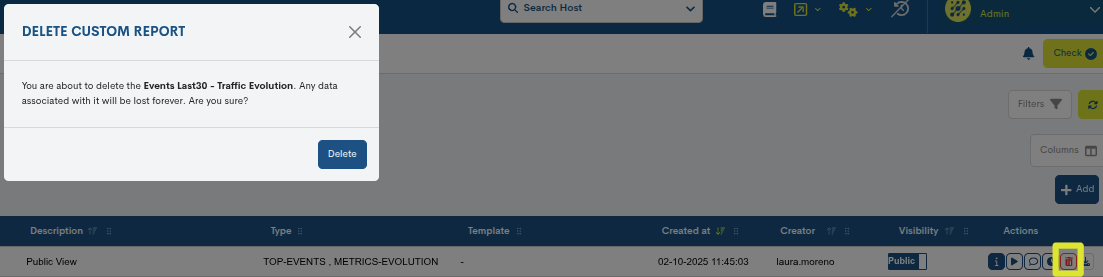
Para proseguir con el borrado habrá que pulsar el botón rojo Delete. Para eliminar definitivamente el informe, el usuario debe disponer de los permisos adecuados.
Export
El sistema permite la exportación y descarga de informes en varios formatos, bajo criterio del usuario. Las posibles opciones son:
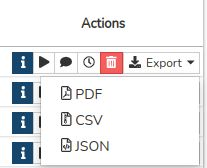
PDF (Portable Document Format): formato fijo, no modificable. Exportar a PDF facilita su uso compartido, su almacenamiento o su impresión.
XLSX: formato estándar moderno de Excel para crear, editar y compartir hojas de cálculo. Permite almacenar y gestionar datos en celdas organizadas por filas y columnas, además de incluir fórmulas, gráficos, tablas dinámicas, filtros, estilos y macros.
JSON (JavaScript Object Notation): formato ligero de intercambio de datos capaz de ser leído por cualquier lenguaje de programación, y que al ser modificable permite que a partir del archivo exportado, se genere y procese otro nuevo y con otras herramientas distintas. En definitiva, un archivo JSON puede post-procesarse, al contrario que un archivo PDF que es fijo e inmutable.
Estas opciones de exportación facilitan el envío inmediato de la información.
Nota
Esta acción no estará disponible cuando el estado del informe sea Fallido (Failed) y cuando sea considerado obsoleto (informe generado en una versión anterior a la actual).
Opciones operacionales sobre Informes: filtros y acciones masivas
Puesto que el inventario de Informes puede llegar a ser muy extenso, la herramienta cuenta con opciones de filtrado y búsqueda de los elementos mostrados. Por defecto, estas opciones vienen ocultas, haga clic sobre el botón Filters para poder visualizarlas.

Cuando hay filtros aplicados WOCU-Monitoring el botón Filters mostrará un punto rojo sobre el icono del embudo.

A continuación se describen los filtros disponibles:
Filter by Status
Permite filtrar de acuerdo a los diferentes estados en los que se pueden encontrar los informes. Estos son:
Pending: el informe se encuentra pendiente de ejecución.
Progress: la ejecución del informe está en curso.
Done: el informe ya está creado y disponible para el usuario.
Failed: el informe ha sufrido una ejecución fallida, es decir, no ha llegado a ejecutarse correctamente.
Unknown: este estado se asigna cuando no se ha detectado ninguno de los anteriores e indica que el estado del informe es desconocido.
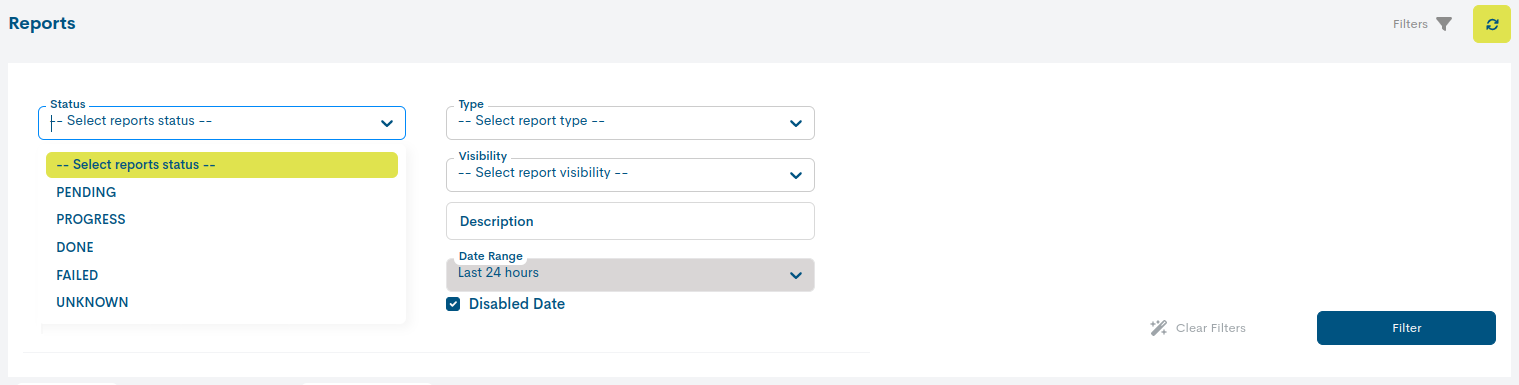
Filter by Type
Permite filtrar informes según su tipología.
Las posibles opciones son:
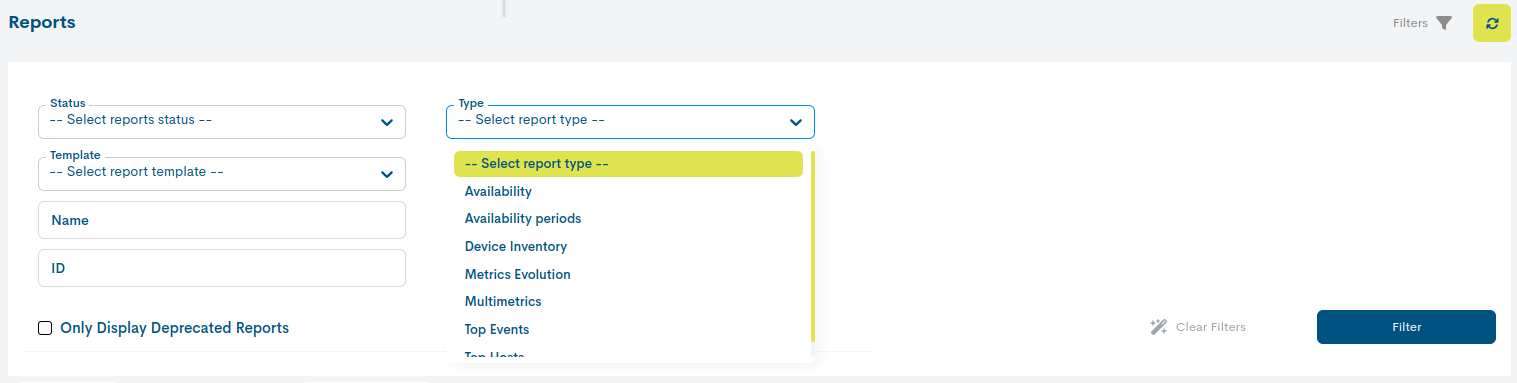
Filter by Template
Permite filtrar según la plantilla que ha sido aplicada al informe. Más información sobre este elemento en: Plantillas (Templates).
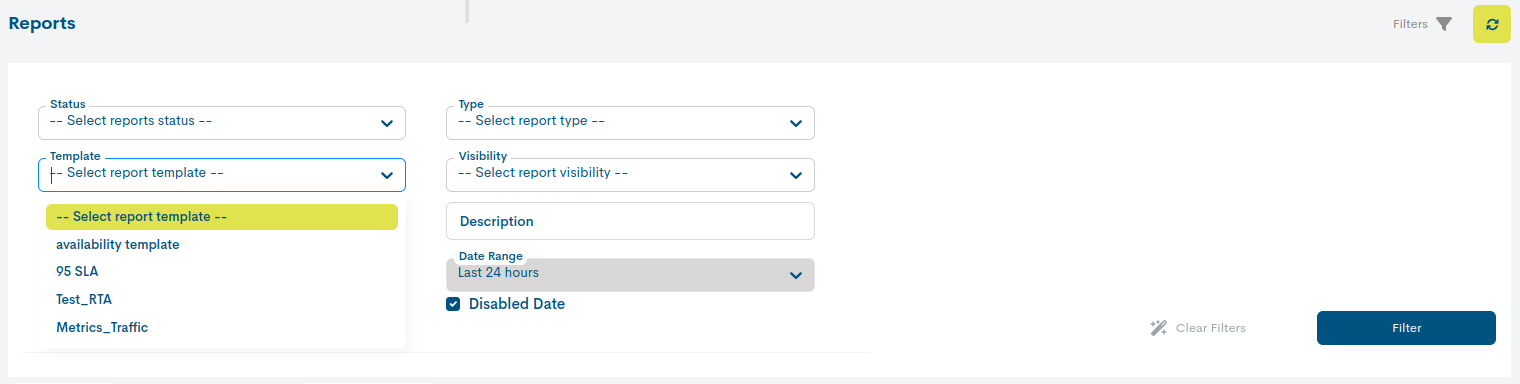
Filter by Visibility
Permite filtrar según la visibilidad pública o privada del informe. Por defecto se muestran tanto los informes públicos como privados. Si por el contrario solo se quieren recuperar los informes privados o públicos, se deberán seleccionar las opciones Private o Public en consecuencia.
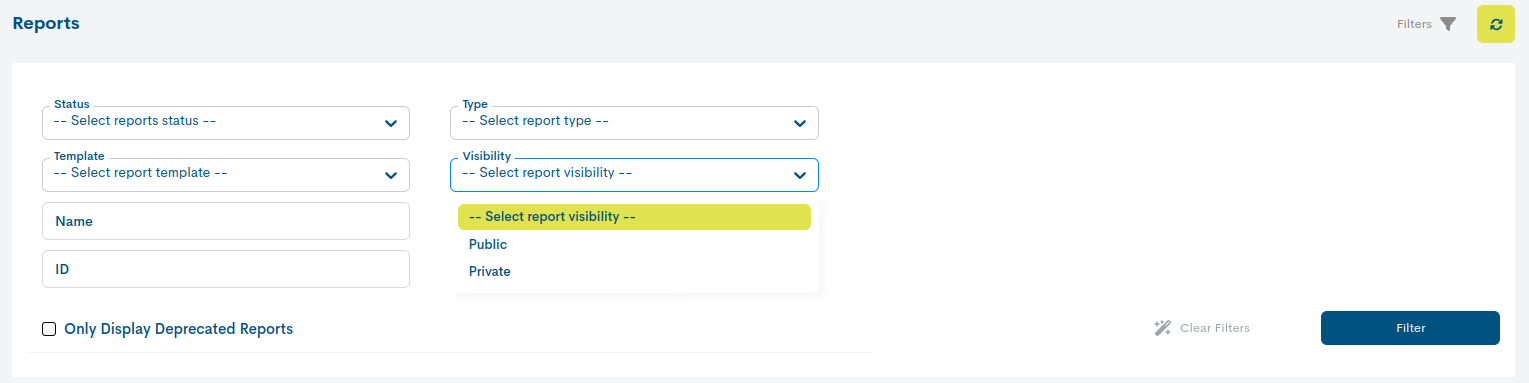
Nombre (Name)
Permite hacer una búsqueda en función del nombre asignado a los informes. La búsqueda funciona con los primeros caracteres del nombre, incluso con varios caracteres intermedios o finales.
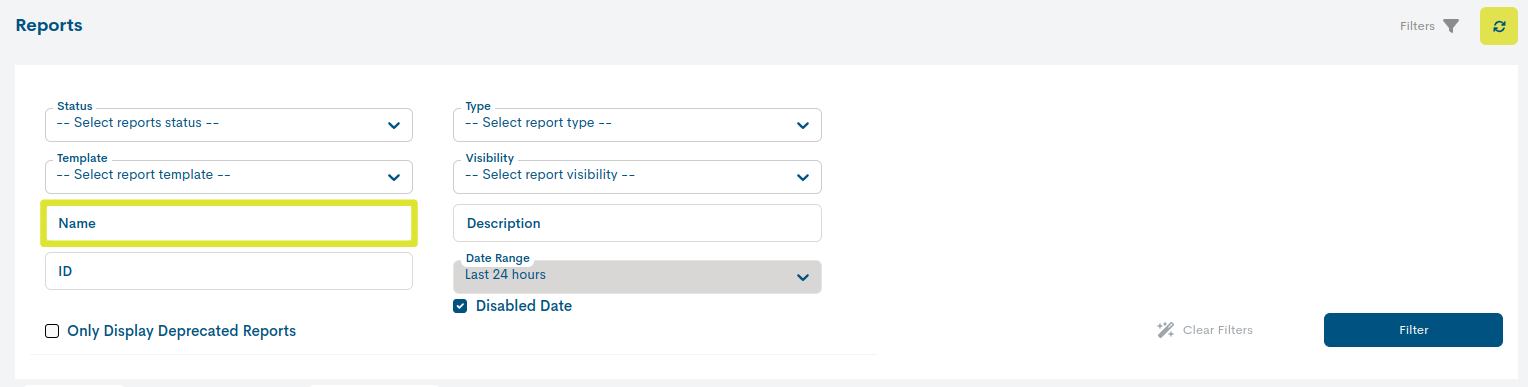
Descripción (Description)
Permite hacer una búsqueda por la descripción complementaria del informe. Este filtro será efectivo cuando los informes incluyan algún tipo de información registrada en el campo Description, en caso contrario, no se recuperará ningún elemento.
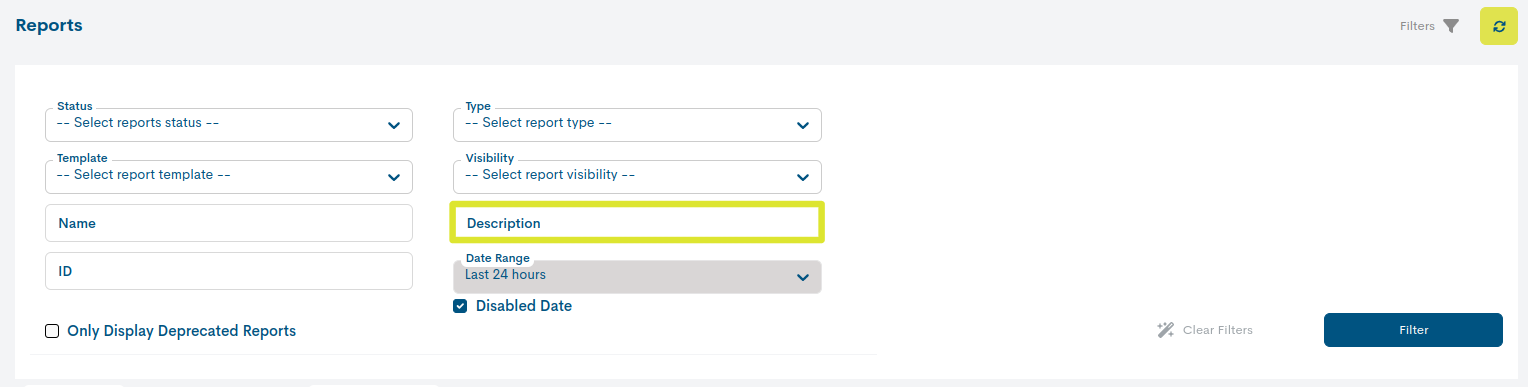
ID
Permite realizar una búsqueda a partir del ID del informe. Los ID son únicos por lo que es una manera fácil y eficiente de buscar elementos.
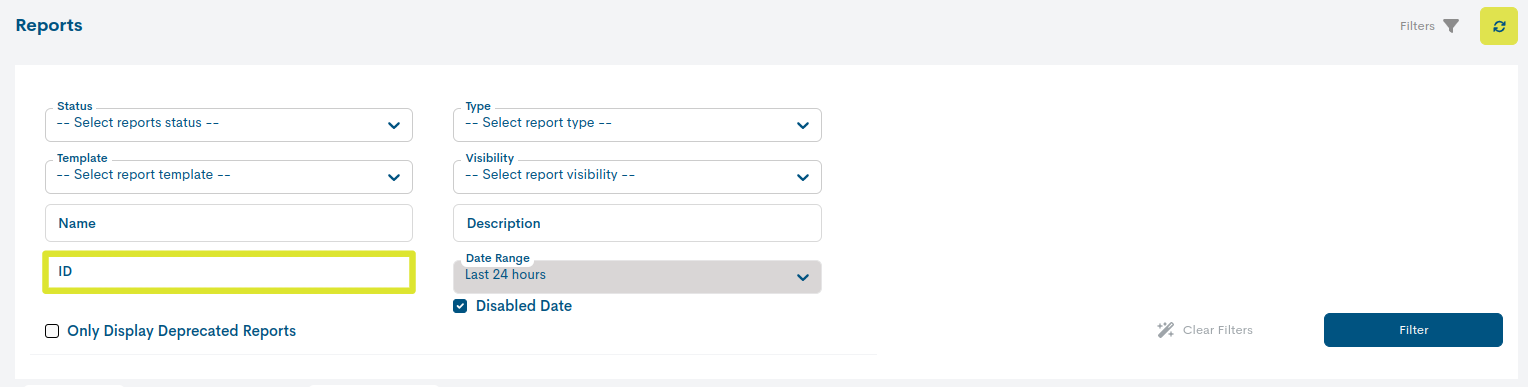
Creado en (Created at)
A través de este filtro se puede recuperar informes según la fecha en la que han sido creados.
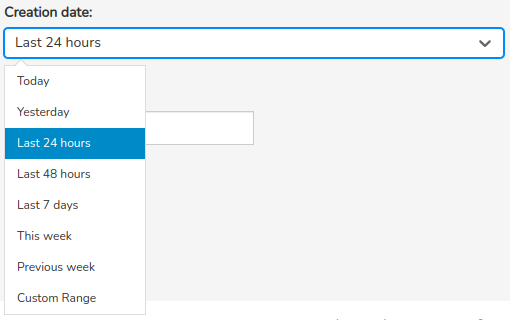
Existen varios criterios temporales ya fijados:
Today: filtra y muestra solo los eventos generados durante el periodo de tiempo transcurrido en la jornada de hoy.
Yesterday: generados ayer.
Last 24 hours: generados en las últimas 24 horas.
Last 48 hours: generados en las últimas 48 horas.
Last 7 Days: generados en los últimos siete días.
This Week: generados durante el periodo de tiempo transcurrido en la semana actual (desde el día de inicio de semana al día actual).
Previous Week: generados en la anterior semana completa (de lunes a domingo).
Custom Range: para establecer un periodo de tiempo determinado. Para configurar el marco temporal es necesario establecer una fecha de inicio y una fecha de fin. Pulsando sobre uno de los días, se establecerá esta fecha como selección, quedando marcada con un fondo azul. Además del día se puede establecer una hora en concreto de esa jornada, para ello hay que utilizar los desplegables de las casillas hora, minuto y segundo, hasta configurar la hora deseada. Se podrá ver tanto en los recuadros superiores, como en la parte inferior de la vista, la fecha y hora seleccionada.
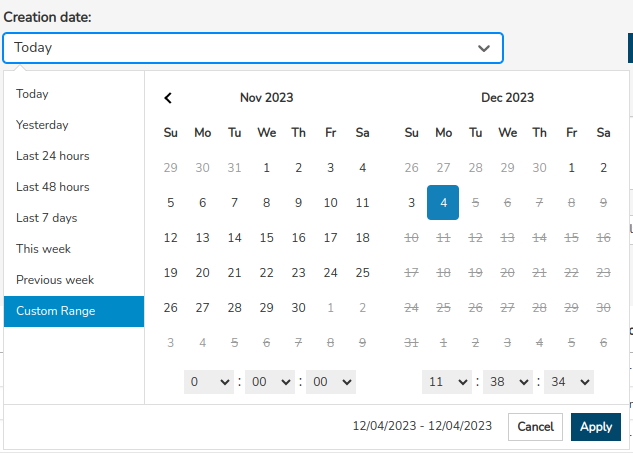
Atención
Lógicamente no es posible elegir fechas de inicio y fin posteriores a la fecha actual, ni establecer una fecha de fin anterior a la fecha de inicio.
Visualizar sólo informes obsoletos (Only display deprecated reports)
Permite filtrar informes generados en anteriores versiones de WOCU-Monitoring, es decir, en una versión más antigua a la actual. Por defecto, el filtro viene desactivado, de modo que en el panel se muestran tanto los informes lanzados en esta versión como en pasadas. Si por el contrario se quieren recuperar exclusivamente informes obsoletos, basta con aplicar dicho filtro.
Para facilitar su identificación, cuando un informe alcance este estado de obsolescencia, se mostrará atenuado en color gris en el listado global. Este estado también implica la deshabilitación de todas las acciones sobre el informe.
Por último, para ejecutar la búsqueda planteada es necesario hacer clic en el botón azul Filter. Si por el contrario se quiere restablecer la consulta el usuario deberá pulsar la opción Clear filters.
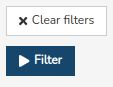
Borrado masivo de Informes
Con ambos selectores es posible el borrado de múltiples informes al mismo tiempo. La acción se ejecuta de la siguiente manera:

1. Selección de informes a eliminar del listado
Previa acción de borrado, habrá que seleccionar los informes que se deseen eliminar de la instancia. La vista permite varias opciones:
Marcado manual de informes en el propio listado haciendo clic sobre cada uno de ellos.
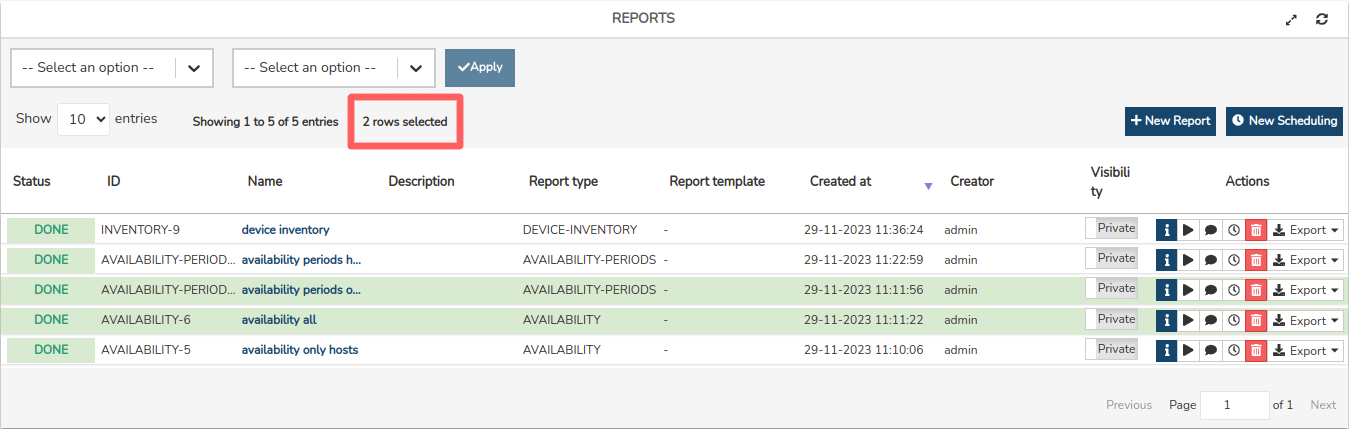
Haciendo uso de la opción Select Current Page del primer selector, para marcar todos los informes de la página actual del listado o la opción Select all para marcar la totalidad de ítems. Aplicando la opción Select None queda revocada la selección anterior.
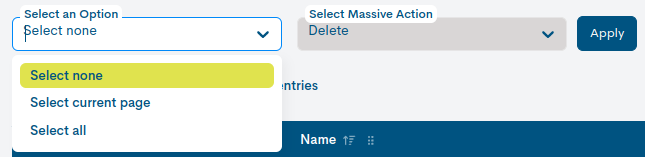
2. Selección de la acción de borrado (Delete)
Una vez marcado el conjunto de informes que interesan, habrá que utilizar el desplegable contiguo para seleccionar la acción Delete.

El sistema pedirá la confirmación del operario antes de eliminar definitivamente cualquier elemento. Aprobada la acción haciendo uso del botón Delete, se iniciará el proceso de borrado. A continuación, el listado se actualizará con los informes restantes.

Atención
Mientras no existan informes marcados, el selector de borrado aparecerá deshabilitado.
El usuario únicamente podrá eliminar los informes creados por el mismo. A excepción del Administrador que no tiene limitación al respecto.
Creación de nuevos Informes (+ Add)
La creación de nuevos informes se llevará a cabo a través del botón + Add.
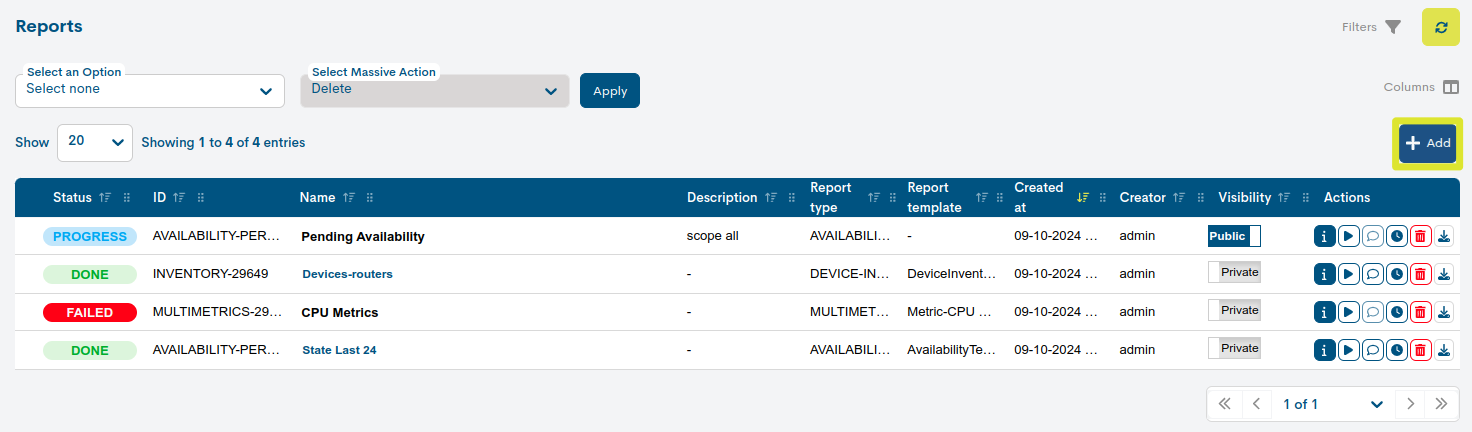
A continuación, aparecerá un formulario de alta que mostrará configuraciones específicas según el tipo de informe seleccionado. Para más información detallada sobre la creación de nuevos informes, consulte los siguientes enlaces.